Configuración de alertas en Azure Container Apps
Las alertas de Azure Monitor le notifican para que pueda responder rápidamente a los problemas críticos. Hay dos tipos de alertas que puede definir:
- Alertas de métricas basadas en datos de métricas de Azure Monitor
- Alertas de registro basadas en datos de Azure Monitor Log Analytics
Puede crear reglas de alertas a partir de gráficos de métricas en el explorador de métricas y a partir de consultas en Log Analytics. También puede definir y administrar las alertas desde la página Supervisión>Alertas. Para obtener más información sobre las alertas, consulte Información general sobre las alertas en Microsoft Azure.
La página Alertas de la sección Supervisión de la página de la aplicación contenedora muestra todas las alertas de la aplicación. Puede filtrar la lista por tipo de alerta, recurso, tiempo y gravedad. También puede modificar y crear nuevas reglas de alerta desde esta página.
Creación de reglas de alertas de métricas
Al crear reglas de alertas basadas en un gráfico de métricas en el explorador de métricas, las alertas se desencadenan cuando los datos de métricas coinciden con las condiciones de la regla de alertas. Para obtener más información sobre cómo crear gráficos de métricas, consulte Uso del explorador de métricas.
Después de crear un gráfico de métricas, puede crear una nueva regla de alertas.
- Seleccione Nueva regla de alertas. La página Crear una regla de alertas se abre en la pestaña Condición. Aquí encontrará una condición que se rellena con la configuración del gráfico de métricas.
- Seleccione la condición.
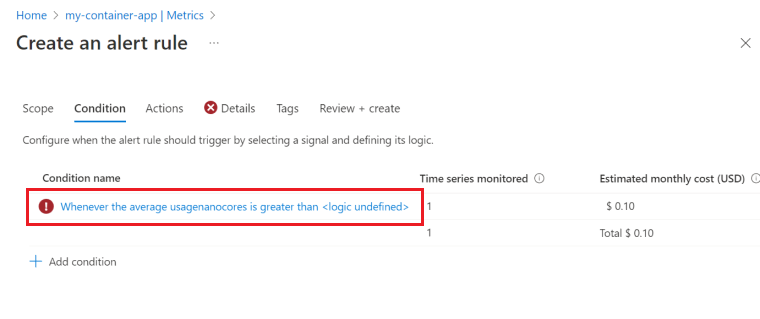
- Modifique la sección Lógica de alerta para establecer los criterios de alerta. Puede establecer la alerta para que se desencadene cuando el valor de la métrica sea mayor, menor o igual que un valor de umbral. También puede establecer la alerta para que se desencadene cuando el valor de la métrica esté fuera de un rango de valores.
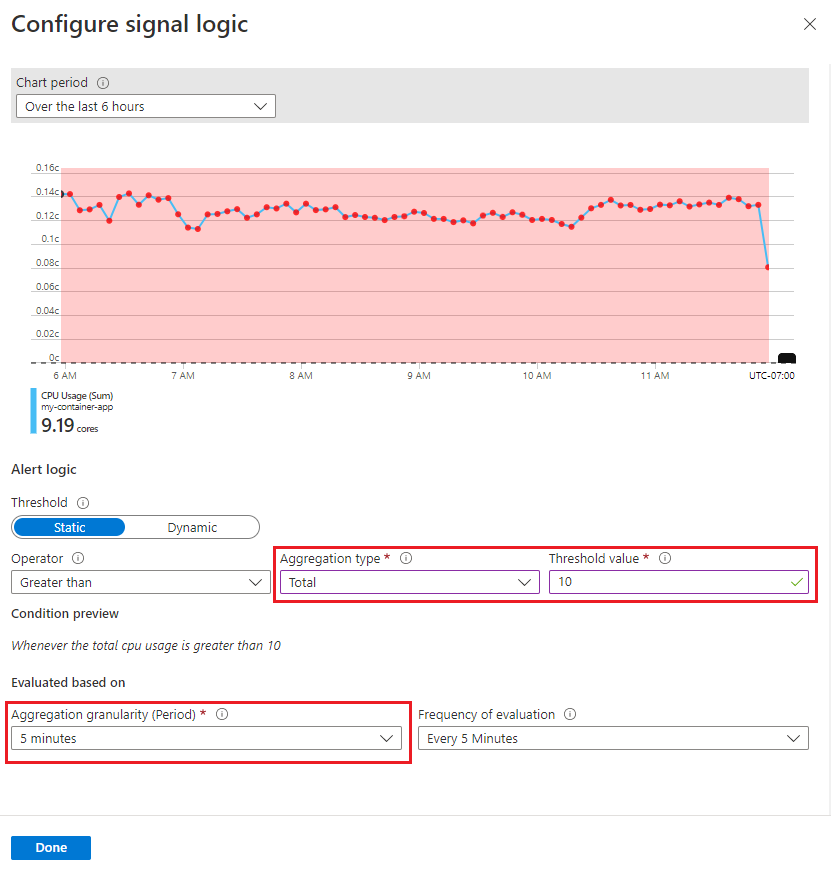
- Seleccione Listo.
- Para agregar más condiciones a la regla de alertas, seleccione Agregar condición en el panel Crear una regla de alertas.
- Seleccione la pestaña Details (Detalles).
- Escriba un nombre y una descripción para la alerta de regla.
- Seleccione Revisar + crear.
- Seleccione Crear.
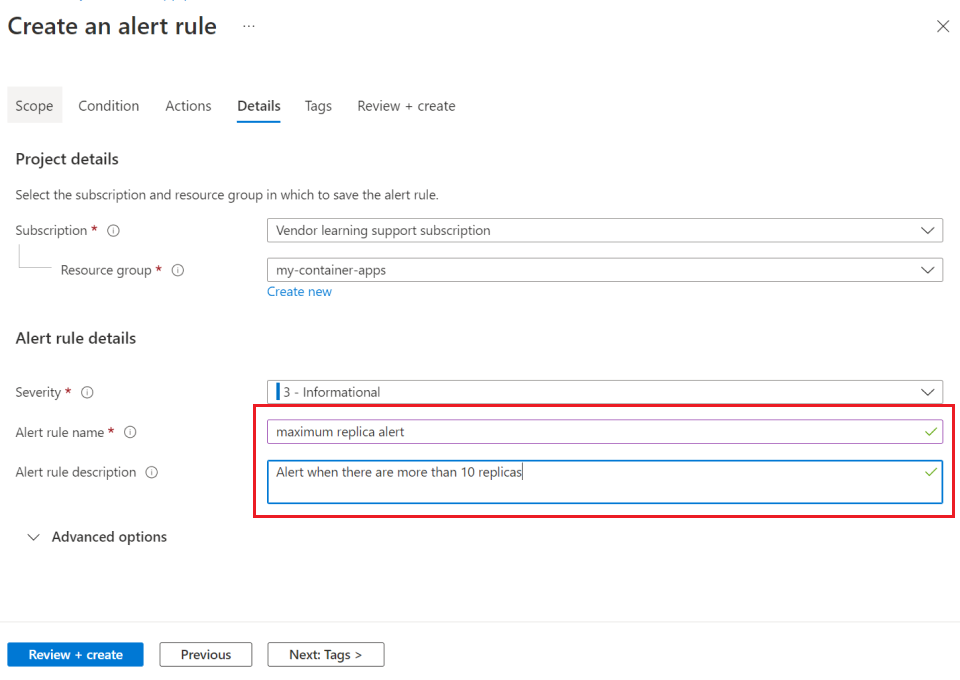
Adición de condiciones a una regla de alertas
Para agregar más condiciones a la regla de alerta:
- Seleccione Alertas en el menú izquierdo de la página de la aplicación contenedora.
- Seleccione Reglas de alerta en el menú superior.
- Seleccione una alerta de la tabla.
- Seleccione Agregar condición en la sección Condición.
- Seleccione entre las métricas enumeradas en el panel Seleccionar una señal.
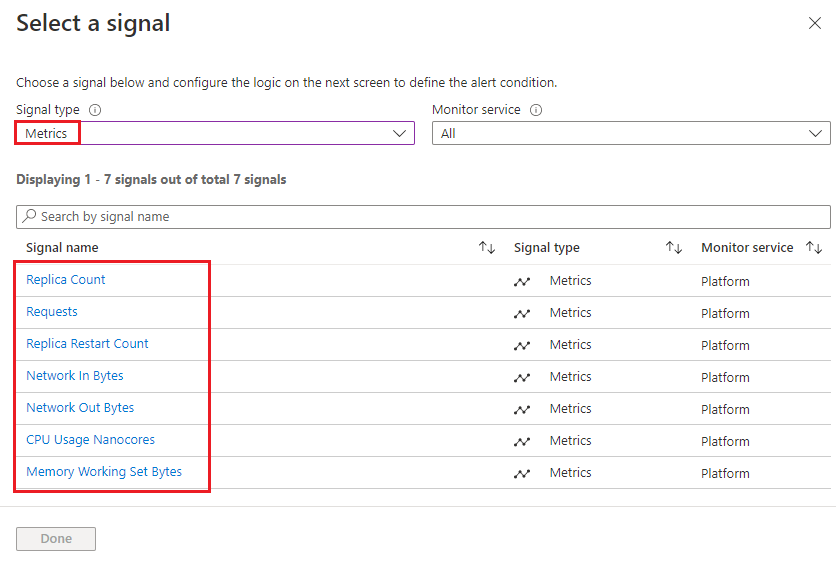
- Configure los valores de la condición de alerta. Para obtener más información sobre cómo configurar alertas, consulte Administración de alertas de métricas.
Puede recibir alertas individuales para revisiones o réplicas específicas; para ello, habilite la división de las alertas y seleccione Revisión o Réplica en la lista Nombre de dimensión.
Ejemplo de selección de una dimensión para dividir una alerta.
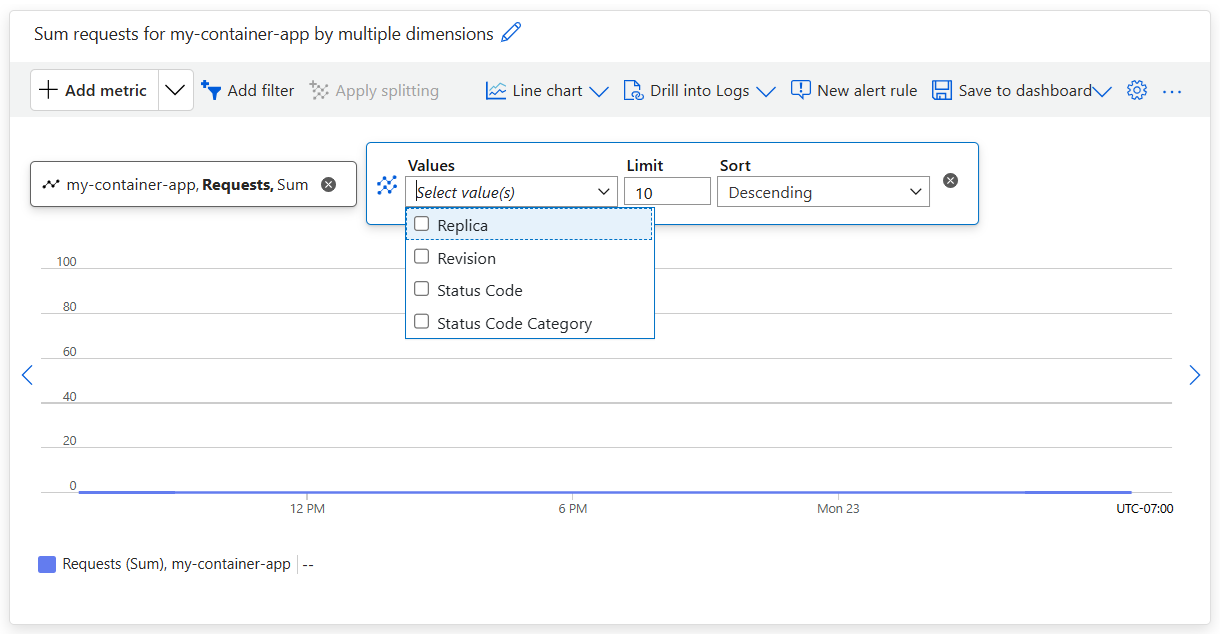
Para obtener más información sobre la configuración de alertas, consulte Creación de una alerta de métrica para un recurso de Azure.
Creación de reglas de alertas del registro
Puede crear alertas de registro a partir de consultas en Log Analytics. Al crear una regla de alertas a partir de una consulta, la consulta se ejecuta a intervalos establecidos y desencadena alertas cuando los datos de registro coinciden con las condiciones de la regla de alertas. Para más información sobre la creación de alertas de registro, consulte Creación, visualización y administración de alertas de registro mediante Azure Monitor.
Para crear una regla de alertas:
- En primer lugar, cree la consulta y ejecútela para validar el resultado.
- Seleccione Nueva regla de alertas.
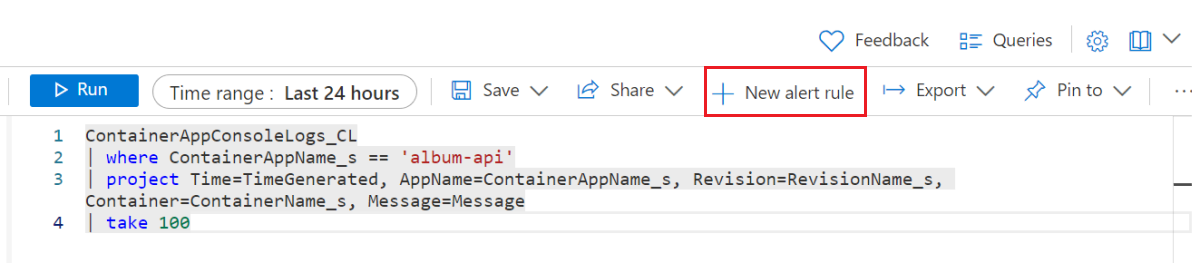
- Se abre el editor Crear una regla de alertas en la pestaña Condición, que se rellena con la consulta de registro.
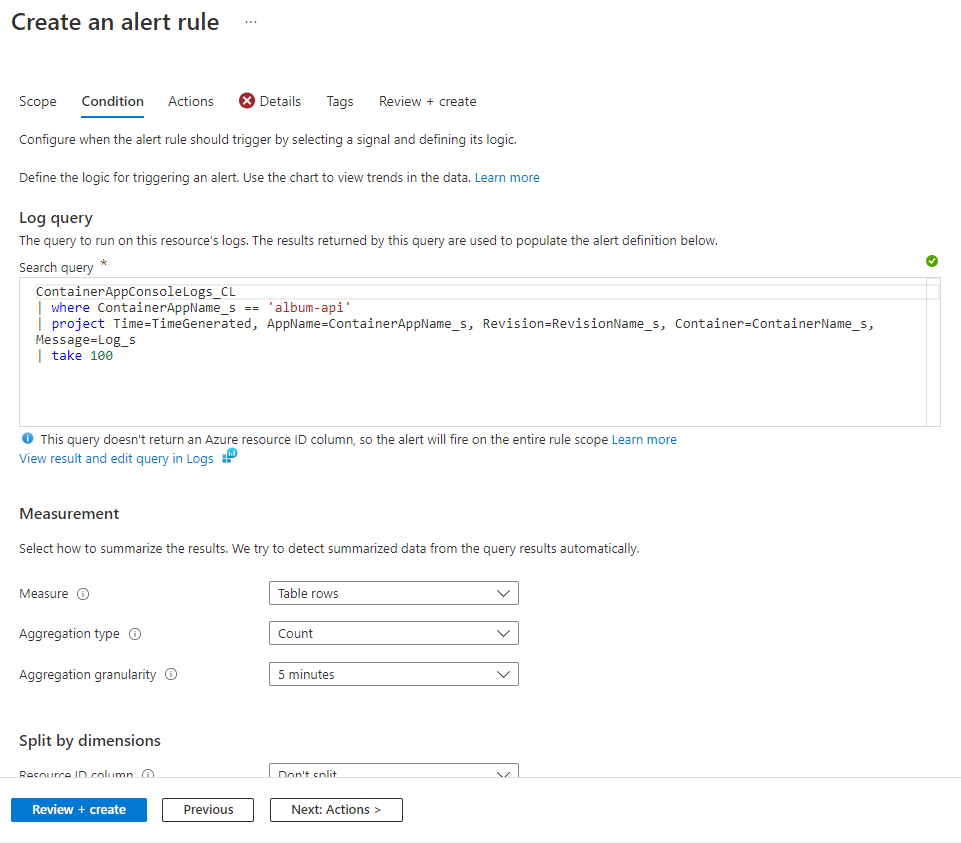
- Configure las opciones de la sección Medida
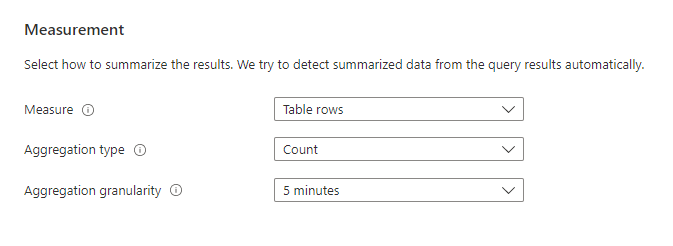
- Opcionalmente, puede habilitar la división de alertas en la regla de alertas para enviar alertas individuales para cada dimensión que seleccione en la sección División por dimensiones del editor.
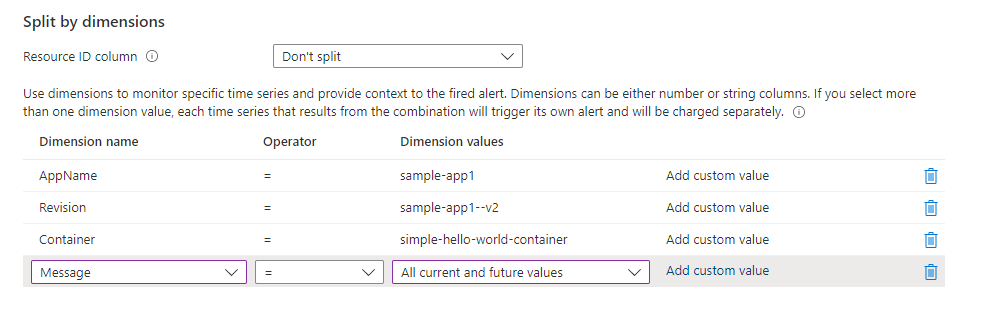
- Introduzca los criterios de umbral en la secciónLógica de alerta.
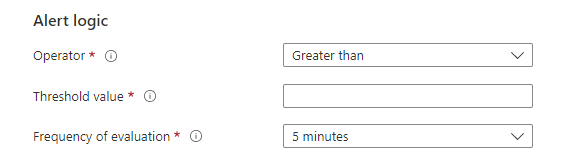
- Seleccione la pestaña Details (Detalles).
- Escriba un nombre y una descripción para la alerta de regla.
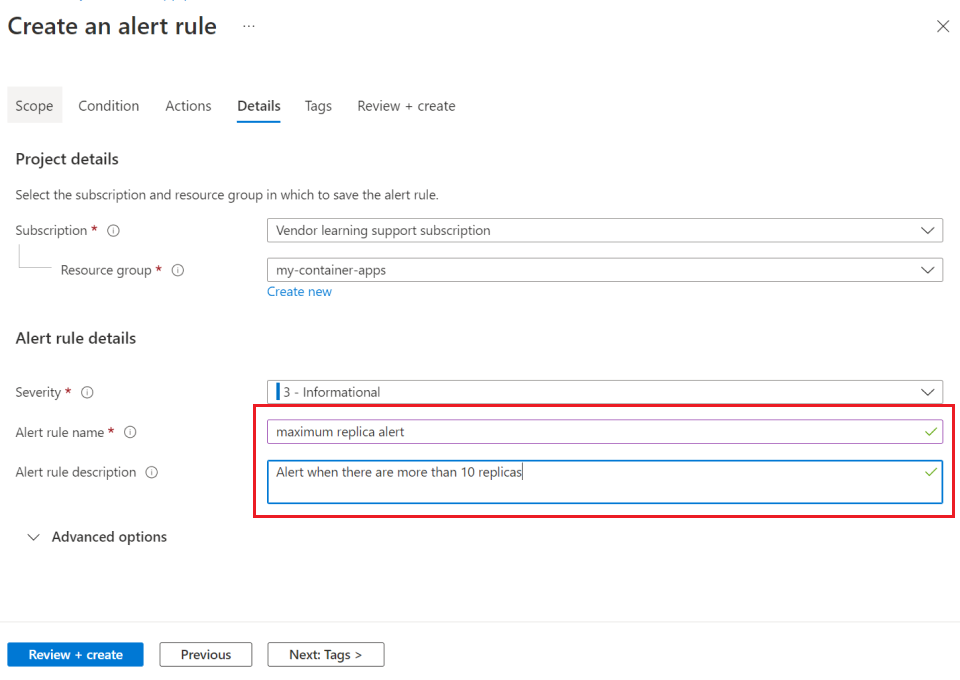
- Seleccione Revisar + crear.
- Seleccione Crear.